In het digitale tijdperk van vandaag kan het beheren van de steeds toenemende hoeveelheid bestanden op onze computers, smartphones en tablets overweldigend aanvoelen. Effectieve bestandsorganisatie is essentieel om de productiviteit te verhogen, tijd te besparen en stress te verminderen. Deze gids biedt een uitgebreide roadmap om u te helpen een systeem te creëren dat voor u werkt, zodat u snel en eenvoudig kunt vinden wat u nodig hebt wanneer u het nodig hebt.
Waarom is bestandsorganisatie belangrijk?
Ongeorganiseerde bestanden leiden tot frustratie en tijdverspilling. Het zoeken naar een specifiek document of een foto in een chaotisch digitaal landschap is een veelvoorkomend pijnpunt. Een goed gestructureerd systeem biedt talloze voordelen.
- Hogere productiviteit: Vind snel bestanden, waardoor u minder tijd verspilt.
- Minder stress: U hoeft zich geen zorgen meer te maken over verloren of verkeerd geplaatste documenten.
- Verbeterde samenwerking: deel eenvoudig bestanden met anderen.
- Verbeterde gegevensbeveiliging: maak effectiever een back-up van uw georganiseerde gegevens en bescherm ze.
Belangrijkste principes van effectief bestandsbeheer
Voordat u in specifieke strategieën duikt, is het cruciaal om de kernprincipes van goed bestandsbeheer te begrijpen. Deze principes zullen uw beslissingen sturen terwijl u uw systeem creëert en onderhoudt.
- Consistentie: gebruik een consistente naamgevingsconventie en mapstructuur op alle apparaten.
- Eenvoud: Houd uw systeem zo eenvoudig mogelijk om onnodige complexiteit te voorkomen.
- Duidelijkheid: Gebruik beschrijvende namen voor mappen en bestanden.
- Regelmatig onderhoud: controleer en ruim uw bestanden regelmatig op.
Een logische mappenstructuur maken
De basis van elk goed bestandsorganisatiesysteem is een goed gedefinieerde mappenstructuur. Deze structuur moet intuïtief en gemakkelijk te navigeren zijn. Overweeg deze strategieën bij het maken van uw mappen.
Mappen op het hoogste niveau
Begin met brede categorieën die de belangrijkste gebieden van uw leven of werk vertegenwoordigen. Voorbeelden zijn:
- Documenten: Voor alle tekstbestanden, rapporten en brieven.
- Projecten: Speciale mappen voor lopende of voltooide projecten.
- Media: Voor foto’s, video’s en muziek.
- Persoonlijk: Voor persoonlijke documenten, zoals belastingaangiftes en medische dossiers.
Submappen
Maak binnen elke map op het hoogste niveau submappen om uw bestanden verder te categoriseren. Binnen de map ‘Documenten’ kunt u bijvoorbeeld submappen hebben voor ‘Werk’, ‘School’ en ‘Persoonlijk’. Houd bij het maken van submappen rekening met het volgende:
- Op datum: Organiseer bestanden op jaar, maand of zelfs dag.
- Per project: Maak een map voor elk afzonderlijk project.
- Per klant: Als u met meerdere klanten werkt, maakt u voor elke klant een eigen map.
- Op type: Groepeer bestanden op type, bijvoorbeeld ‘Presentaties’, ‘Spreadsheets’ en ‘Rapporten’.
Naamgevingsconventies
Consistente en beschrijvende naamgevingsconventies zijn essentieel voor eenvoudig ophalen van bestanden. Hier zijn enkele tips:
- Gebruik beschrijvende namen: vermijd algemene namen zoals ‘Document1.docx’. Gebruik in plaats daarvan namen die duidelijk de inhoud van het bestand aangeven, zoals ‘Projectvoorstel – Klant A – 2024-10-27.docx’.
- Gebruik datums consistent: Gebruik een consistente datumnotatie, zoals JJJJ-MM-DD, om ervoor te zorgen dat bestanden chronologisch worden gesorteerd.
- Vermijd speciale tekens: gebruik alleen letters, cijfers en onderstrepingstekens in uw bestandsnamen.
- Houd het beknopt: Hoewel beschrijvend, houd de namen redelijk kort.
Strategieën voor verschillende bestandstypen
Verschillende bestandstypen vereisen mogelijk verschillende organisatiestrategieën. Hier zijn enkele specifieke tips voor veelvoorkomende bestandstypen.
Documenten
Overweeg voor documenten een combinatie van project- en datumgebaseerde organisatie. Maak een map voor elk project en vervolgens submappen voor verschillende typen documenten die gerelateerd zijn aan dat project.
Foto’s
Organiseer foto’s op datum, evenement of locatie. Gebruik beschrijvende mapnamen zoals “2023 – Zomervakantie – Italië” of “2024-01 – Verjaardagsfeestje.”
Video’s
Net als bij foto’s, organiseer video’s op datum, gebeurtenis of project. Overweeg om aparte mappen te maken voor ruwe beelden en voltooide video’s.
Muziek
Organiseer muziek op artiest, album of genre. Gebruik een consistente naamgevingsconventie voor uw muziekbestanden.
Hulpmiddelen en software voor bestandsbeheer
Verschillende tools en softwareprogramma’s kunnen u helpen uw bestanden effectiever te beheren. Terwijl besturingssystemen basisbestandsbeheermogelijkheden bieden, kan speciale software geavanceerde functies bieden.
- Verkenner (Windows): De ingebouwde bestandsbeheerder van Windows.
- Finder (macOS): de ingebouwde bestandsbeheerder in macOS.
- Bestandsbeheerders van derden: programma’s zoals Directory Opus bieden geavanceerde functies, zoals weergaven met twee panelen en aanpasbare werkbalken.
- Cloudopslagservices: services zoals Google Drive, Dropbox en OneDrive bieden cloudgebaseerde bestandsopslag en synchronisatie.
Uw georganiseerde systeem onderhouden
Het creëren van een georganiseerd systeem is slechts de eerste stap. Het onderhouden ervan vereist voortdurende inspanning. Hier zijn enkele tips om uw bestanden georganiseerd te houden.
- Verwijder regelmatig onnodige bestanden: verwijder bestanden die u niet meer nodig hebt.
- Verplaats bestanden naar de juiste mappen: zorg ervoor dat nieuwe bestanden in de juiste mappen worden geplaatst.
- Hernoem bestanden indien nodig: werk bestandsnamen bij om wijzigingen in de inhoud of projectstatus weer te geven.
- Maak regelmatig een back-up van uw bestanden: bescherm uw gegevens door een back-up te maken op een externe schijf of cloudopslagservice.
Stel een routine in voor het onderhouden van bestanden. Reserveer elke week of maand tijd om uw bestanden te controleren en op te schonen. Dit voorkomt dat uw systeem rommelig en ongeorganiseerd wordt.
Aanbevolen procedures voor synchronisatie tussen apparaten
In de huidige multi-device wereld is het essentieel om bestanden gesynchroniseerd te houden op al uw apparaten. Cloudopslagservices bieden een handige manier om dit te bereiken. Hier zijn enkele best practices:
- Kies een betrouwbare cloudopslagservice: Selecteer een service die voldoende opslagruimte en betrouwbare synchronisatie biedt.
- Gebruik dezelfde mappenstructuur op al uw apparaten: zorg voor een consistente mappenstructuur op al uw apparaten om verwarring te voorkomen.
- Automatische synchronisatie inschakelen: Zorg ervoor dat automatische synchronisatie is ingeschakeld om uw bestanden up-to-date te houden.
- Houd rekening met opslaglimieten: houd uw opslaggebruik in de gaten en upgrade indien nodig uw abonnement.
Overweeg om functies zoals selectieve synchronisatie te gebruiken om te kiezen welke mappen worden gesynchroniseerd met elk apparaat. Dit kan helpen opslagruimte te besparen op apparaten met beperkte capaciteit.
Veelgestelde vragen (FAQ’s)
Wat is de beste manier om bestanden op datum te ordenen?
Gebruik het formaat JJJJ-MM-DD in uw bestandsnamen en mapnamen. Dit zorgt ervoor dat bestanden chronologisch worden gesorteerd, ongeacht de instellingen van uw besturingssysteem.
Hoe vaak moet ik mijn bestanden opschonen?
Idealiter zou u elke week of maand tijd moeten vrijmaken om uw bestanden te controleren en op te schonen. Een regelmatige onderhoudsroutine voorkomt dat uw systeem rommelig wordt.
Wat zijn goede cloudopslagopties voor bestandssynchronisatie?
Populaire cloudopslagopties zijn Google Drive, Dropbox en Microsoft OneDrive. Elk biedt verschillende functies en opslagplannen, dus kies degene die het beste bij uw behoeften past.
Hoe kan ik bestanden ordenen als ik aan meerdere projecten tegelijk werk?
Maak een map op het hoogste niveau genaamd “Projecten” en maak vervolgens een submap voor elk afzonderlijk project. Maak binnen elke projectmap submappen voor verschillende typen bestanden, zoals “Documenten”, “Afbeeldingen” en “Video’s”.
Wat moet ik doen met oude bestanden die ik niet meer nodig heb, maar die ik wil bewaren voor archiveringsdoeleinden?
Maak een “Archief”-map en verplaats deze bestanden daarheen. U kunt de Archief-map verder ordenen op jaar of project. Overweeg deze bestanden te comprimeren om opslagruimte te besparen.